win10如何下载网页视频?win10下载网页视频的两种方法
平时在浏览网页看见一些特别喜欢的视频时候,就想下载收藏,但新手小白却不知道如何保存下来?也是很纠结矛盾,今天小编带来了两种方法,一种是万能的下载方法,另外一种相对来说比较简单,感兴趣的一起往下看。
win10下载网页上视频的方法:
第一种方法,适合所有的视频网站
1、打开IE浏览器,随便找一个视频网站,我们这里以优酷作为例子。打开一个视频,点击播放。等它缓冲完,或者播放完。

2、等缓冲完之后,点击浏览器菜单里的工具选项,在下拉列表中找到“Internet选项”。
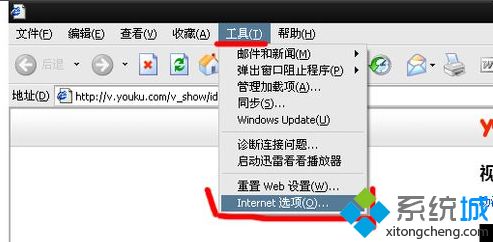
3、点击Internet选项,并找到“设置”按钮。
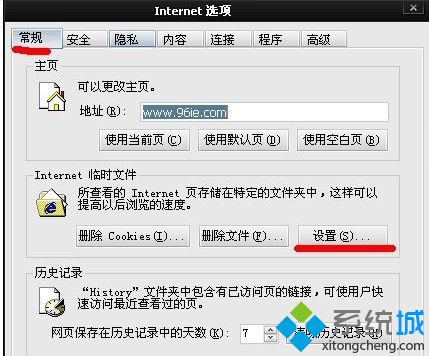
4、点击“设置”按钮,在弹出的对话框里找到“查看文件”。
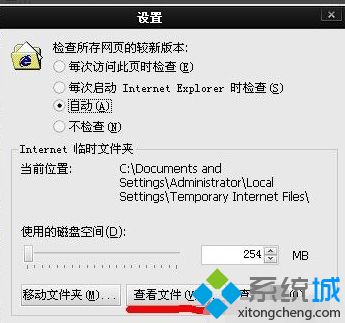
5、点击“查看文件”,这时会弹出一个文件夹。在文件夹的空白处,用鼠标右键点击,在出来的下拉菜单中选择“排列图标”,然后再选择“大小”。
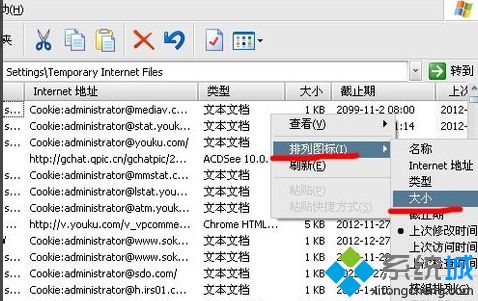
6、由于视频文件一般比较大,所以,它会排在最前面;找到视频文件,直接复制到桌面就行了;这里的视频文件一般是flv格式或者mp4格式的。你再下一个百度影音播放器,就可以播放了。像下图中,红框标出的就是刚刚缓冲的视频文件了。
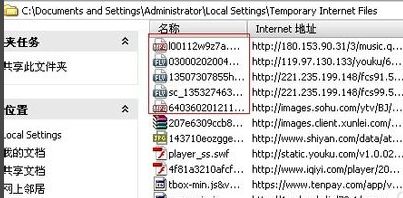
第二种方法
下面说的方法,就是针对这几个大型视频站的下载方法了,其实只要学会上面那个就可以,只不过这下面要说的,更简单一点。
这里还是以优酷为例,打开一个视频,在地址样找到优酷网址;在youku的后面加上xia,然后回车,这时就会跳转到一个页面,这个视频的所有下载地址,都出来了,你直接下载就好。
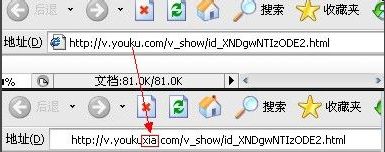
win10系统下载网页视频的两种方法分享到这里了,超级简单,几步搞定,傻瓜都能学会。
相关教程:网页可以保存为我告诉你msdn版权声明:以上内容作者已申请原创保护,未经允许不得转载,侵权必究!授权事宜、对本内容有异议或投诉,敬请联系网站管理员,我们将尽快回复您,谢谢合作!










